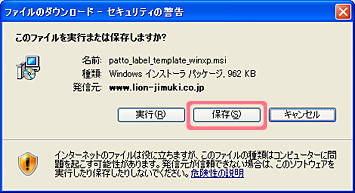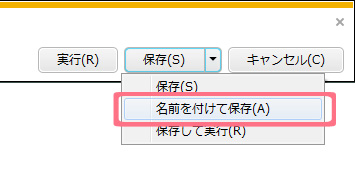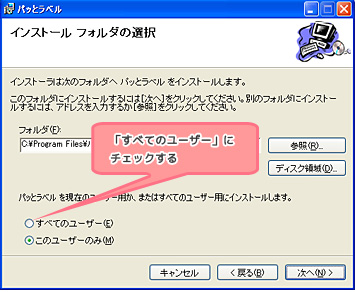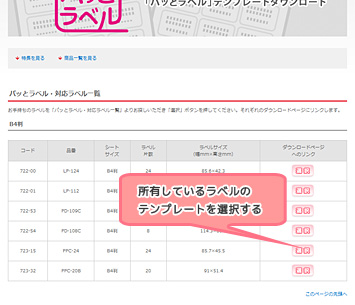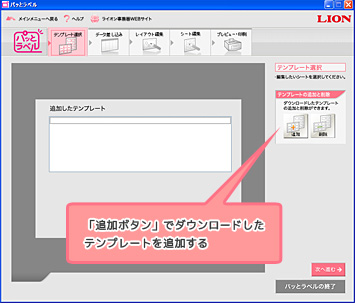- 「Windows7対応版」ではありますが、弊社にてWindows10での動作確認済みです。
- 本ページでは、Windows7へのインストール方法を記載してます。
ソフトダウンロードページのソフトウェア使用許諾契約書をお読みいただき、内容に同意いただける場合のみ、本ソフトウェアをダウンロードしてご利用ください。

【テンプレート付き】
「パッとラベル®」対応のラベルテンプレートとソフトウェア本体をまとめてダウンロードできます。
【本体のみ】
ソフトウェア本体のみをダウンロードできます。
「パッとラベル®」対応のラベルテンプレートは含まれておりません。
お使いのラベルに対応したテンプレートを「テンプレートダウンロードページ」からダウンロードし、「パッとラベル®」にインストールしてください。
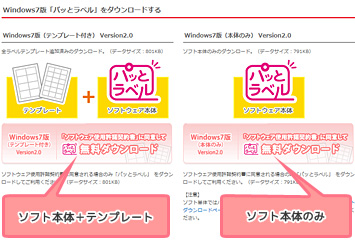
- 拡大
- 図2:ソフトダウンロードページ

ダウンロードしたファイル(拡張子.msi)をダブルクリックして、「パッとラベル®」のインストールをしてください。
インストール途中でインストールするユーザーを聞かれますので、「すべてのユーザー」にチェックしてください(図3)。
インストールが完了しましたら、デスクトップ上にパッとラベル®のアイコンが表示されます(図4)。
「テンプレート付」のパッとラベル®をダウンロードした場合は、これでインストール完了です。
「本体のみ」のパッとラベル®をダウンロードした場合は、【3】の「テンプレートをダウンロードする」をご覧いただき、所有しているラベルのテンプレートをダウンロードしてください。
「Frameworkをインストールしますか?」と聞かれた場合
ダブルクリックの際、「このソフトを実行するに必要なFrameworkをインストールしますか?」と聞かれた場合は、
Microsoft.NET Frameworkのダウンロードページより「dotnetfx.exe」をダウンロードしてください。
ダウンロードが完了いたしましたら「dotnetfx.exe」をダブルクリックしてMicrosoft .NET Frameworkをインストールしていただき、その後パッとラベルをインストールしてください。

※こちらは「ソフト本体のみ」のパッとラベル®をダウンロードした場合に発生する作業です。
テンプレートダウンロードページに「パッとラベル®・対応ラベル一覧」がありますので、所有しているラベルのテンプレートページを選択してダウンロードしてください(図5)
パッとラベル®を立ち上げて、ダウンロードしたテンプレートを「テンプレートの追加と削除」で追加してください(図6)。
ダウンロード時は必ず「開く」または「実行」ではなく、「保存」または「名前を付けて保存」でダウンロードしてください。
一度追加したテンプレートは、次回立ち上げ時からはソフトに組み込まれた状態になります。
組み込まれたテンプレートを削除したい場合は、「削除ボタン」で削除してください。
|
OS |
Windows7 版 |
Microsoft Windows 7 Professional/Home Edition ※Microsoft .NET Framework 1.1または2.0 |
|
CPU |
OSの推奨環境以上 |
|
|
メモリ |
OSの推奨環境以上 |
|
|
ハードディスク |
100MB以上の空き容量 |
|
|
ディスプレイ |
1024×768以上 |
|
|
プリンタ |
レーザープリンタ、インクジェットプリンタ |
|
「パッとラベル®」はフリーソフトです。
弊社にお問い合わせいただきましてもご対応いたしかねる場合がございますので、あらかじめご了承ください。
「パッとラベル®」へのご要望(機能追加など)は、「お問い合せフォーム」よりお願いいたします。